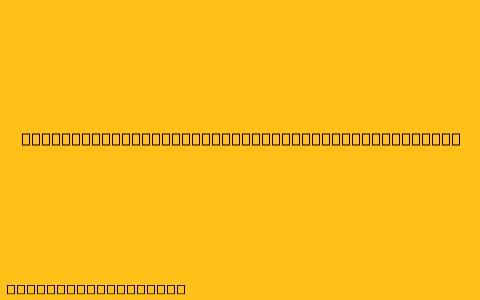Cara Menggunakan WhatsApp di Laptop Tanpa HP
Apakah Anda seringkali kesulitan untuk membalas pesan WhatsApp di laptop karena harus selalu membawa HP? Tenang, kini Anda dapat menggunakan WhatsApp di laptop tanpa harus membawa HP! Berikut beberapa cara yang dapat Anda gunakan:
1. Menggunakan WhatsApp Web
WhatsApp Web adalah fitur resmi dari WhatsApp yang memungkinkan Anda untuk mengakses WhatsApp di browser komputer Anda.
Berikut langkah-langkahnya:
- Buka browser web di laptop Anda (Google Chrome, Mozilla Firefox, Safari, dll).
- Kunjungi situs web .
- Scan kode QR yang muncul di layar komputer dengan menggunakan aplikasi WhatsApp di HP Anda.
- Setelah berhasil terhubung, Anda dapat mengakses semua fitur WhatsApp di laptop Anda.
Keuntungan menggunakan WhatsApp Web:
- Mudah diakses dan digunakan.
- Tidak memerlukan aplikasi tambahan.
- Fitur lengkap, seperti mengirim pesan, panggilan suara, panggilan video, dan berbagi file.
Kekurangan menggunakan WhatsApp Web:
- Masih terhubung dengan HP Anda, sehingga jika HP Anda mati atau tidak terhubung ke internet, Anda tidak dapat menggunakan WhatsApp Web.
- Tidak dapat digunakan untuk membuat akun WhatsApp baru.
2. Menggunakan Aplikasi WhatsApp Desktop
WhatsApp Desktop adalah aplikasi resmi dari WhatsApp yang dapat Anda unduh dan instal di komputer Anda.
Berikut langkah-langkahnya:
- Unduh aplikasi WhatsApp Desktop dari situs web resmi WhatsApp atau Microsoft Store (Windows) atau Mac App Store (Mac).
- Instal aplikasi di komputer Anda.
- Buka aplikasi dan scan kode QR yang muncul di layar komputer dengan menggunakan aplikasi WhatsApp di HP Anda.
- Setelah berhasil terhubung, Anda dapat mengakses semua fitur WhatsApp di laptop Anda.
Keuntungan menggunakan WhatsApp Desktop:
- Lebih stabil dan lancar daripada WhatsApp Web.
- Tidak memerlukan koneksi internet yang stabil seperti WhatsApp Web.
Kekurangan menggunakan WhatsApp Desktop:
- Hanya tersedia untuk Windows dan macOS.
- Tidak dapat digunakan untuk membuat akun WhatsApp baru.
3. Menggunakan Aplikasi Pihak Ketiga
Selain dua cara di atas, Anda juga dapat menggunakan aplikasi pihak ketiga untuk mengakses WhatsApp di laptop Anda. Beberapa aplikasi populer yang tersedia, seperti:
- BlueStacks: Emulator Android yang memungkinkan Anda untuk menginstal aplikasi Android di laptop Anda, termasuk WhatsApp.
- NoxPlayer: Emulator Android lainnya yang populer untuk mengakses WhatsApp di laptop.
- WhatsApp Desktop for Linux: Aplikasi WhatsApp Desktop yang dirancang khusus untuk sistem operasi Linux.
Keuntungan menggunakan aplikasi pihak ketiga:
- Dapat mengakses fitur tambahan yang tidak tersedia di WhatsApp Web atau WhatsApp Desktop.
- Lebih fleksibel dan dapat digunakan untuk berbagai keperluan.
Kekurangan menggunakan aplikasi pihak ketiga:
- Risiko keamanan yang lebih tinggi.
- Mungkin tidak stabil atau memiliki bug.
- Membutuhkan sumber daya komputer yang lebih besar.
Penting untuk diingat bahwa penggunaan aplikasi pihak ketiga dapat memiliki risiko keamanan. Pastikan untuk mengunduh aplikasi dari sumber terpercaya dan berhati-hati dalam memberikan informasi pribadi Anda.
Dengan menggunakan salah satu cara di atas, Anda dapat dengan mudah mengakses WhatsApp di laptop Anda tanpa harus membawa HP. Pilih metode yang paling sesuai dengan kebutuhan dan preferensi Anda. Selamat mencoba!